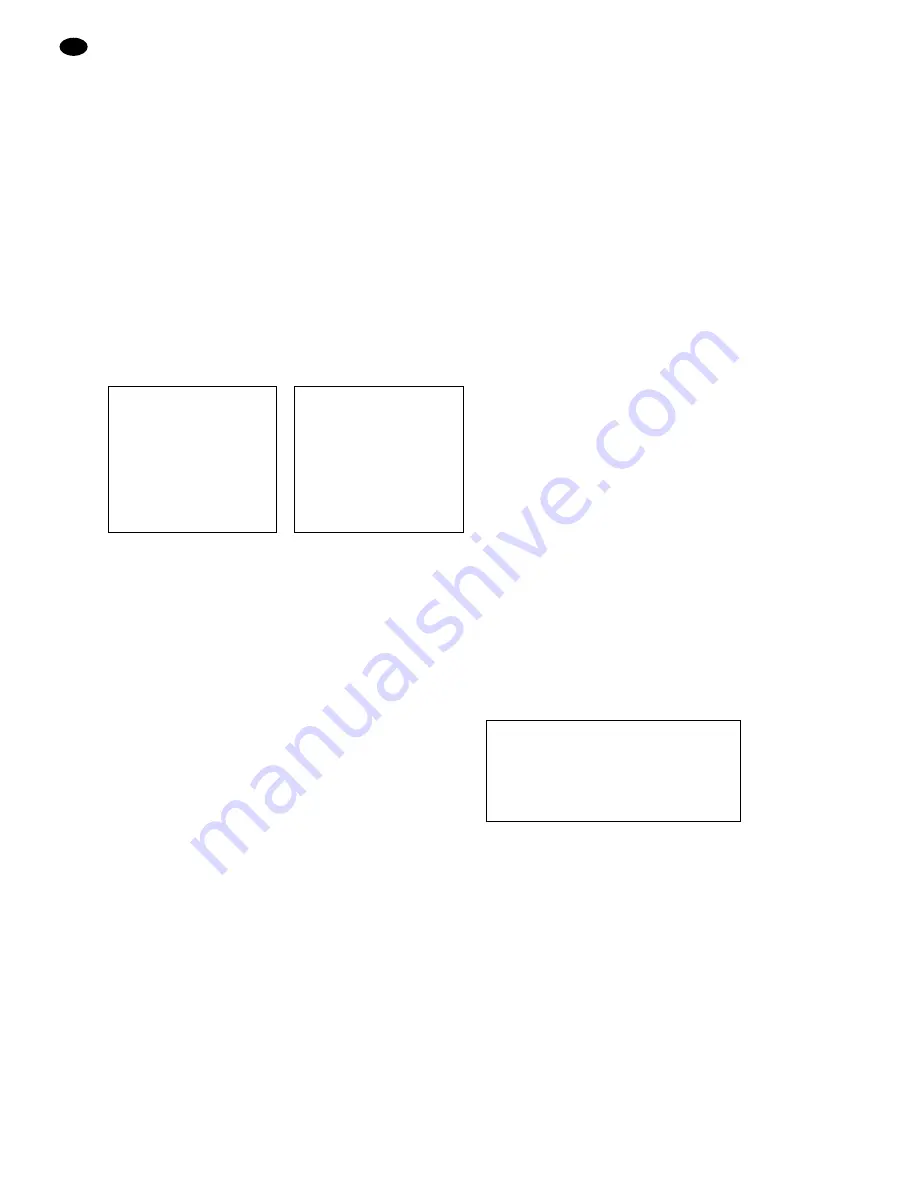
7.1 Inställningar med skärmmenyn
Aktivera funktionen med knappen MENU.
Menyn innehåller 5 sidor
PICTURE
Bildjusteringar
SOUND
Ljudjusteringar
INSTALL
Optimering av bild (endast med PC)
SOURCE
Val av signalkälla
FEATURES
Specialfunktioner
Med knapparna
▼
“Ner” och
▲
“Upp” kan sidval göras.
Menyn kan visas på 6 språk. Välj önskat språk med
→
kapitel 7.1.5
,
Menytext “Language”. Följande kapi-
tel refererar till menyn på engelska.
OBS: Menyn försvinner automatiskt inom ett visst tids-
intervall. Inställning av visningstiden görs under
→
kapitel 7.1.5
,
Menytext “OSD Timer”.
7.1.1 Menysida PICTURE
Bildinställningar görs på denna sida. Sidan visar olika
inställningar beroende på ansluten signalkälla.
Menyversion A:
Menyversion B:
För signalkällor på ingångarna
För PC ansluten till VGA ingången
VIDEO och S-VIDEO
För att göra inställningar på denna sida, tryck först på
knappen ENTER: Sidan aktiveras och första menyob-
jektet markeras med blått. Med knapparna
▼
och
▲
kan valfri funktion väljas på sidan.
Menyval för inställning av parametrar
“Brightness” (Ljusstyrka)
“Contrast” (Kontrast)
“Tint” (Färgnyans)*/“Red” (Röd)
“Colour” (Färgstyrka)/“Green” (Grön)
“Sharpness” (Skärpa)/“Blue” (Blå)
Om respektiv funktion väljs, tryck på knappen
ENTER för att aktivera den. I den nedre delen av
skärmen visas inställningarna för vald funktion.
Ställ in värdet för vald parameter med knapparna
▼
och
▲
(
▼
knappen för att minska värdet,
▲
knappen
för att öka värdet.). För att återgå till föregående
meny, tryck på knappen BACK eller ENTER.
Menyval “Smart picture”
(endast i menyversionen A)
Om menyvalet “Smart Picture” väljs, tryck på knap-
pen ENTER för att aktivera denna. 3 olika lägen finns.
“Personal”: Standardinställningar för kontrast och
skärpa.
“Rich”: Ger en klar högupplöst bild av kontrast och
skärpa.
“Soft”: Ger en mjukare bild anpassad för tex. Film-
visning.
Välj funktion med knapparna
▼
och
▲
och bekräfta
med knappen ENTER. För att återgå till tidigare
meny, tryck på knappen BACK.
Menyval “Picture Format”
(endast i menyversionen A)
Om menyvalet “Picture Format” väljs, tryck på
knappen ENTER för att aktivera denna. Fyra val-
möjligheter finns.
“Wide Screen”: Standardinställningar för bilden i
4 : 3 format. Bilden täcker då hela skärmens yta.
“Zoom”: Bilden förstoras på höjden för en lätt för-
storad bildvisning. Dock blir över och underkant
inte synliga i skärmen då detta läge används.
“Side Bar”: Bilden täcker inte hela ytan utan lämnar
en svart kant på båda sidor om bilden som visas.
“14 : 9”: Bilden visas i 14 : 9 format. Då denna
inställning används är bilden från 4 : 3 format
klippt i över och underkant.
Välj önskad funktion med knapparna
▼
eller
▲
och
bekräfta med knappen ENTER. För att återgå till
tidigare menyer tryck på knappen BACK.
Menyval “Full Screen”
(endast i menyversion B)
Om bilden inte täcker hela skärmen, förstoras den
automatiskt om funktionen “On” (på). Aspekten
bredd/höjd korrigeras automatiskt. Till/frånslag
sker med knappen ENTER.
Menyval “Color Temp”
Om “Color Temp” väljs, kan växling mellan 2 färg-
temperatulägen väljas. 6500 K och 9300 K med
knappen ENTER.
Menyval “Default”
För att återställa värdena för de första 5 menyvalen
till fabriksinställningarna, välj menyval “Default” och
tryck ENTER.
För att avsluta inställningarna på denna menysida,
tryck på knappen BACK. Välja sedan en annan sida
med knappen
▼
eller
▲
eller tryck på knappen BACK
eller MENU för att avsluta menyn.
7.1.2 Menysida SOUND
Ljudåtergivningen kan ställas in i denna meny.
För att ändra inställningarna på denna sida, tryck på
knappen ENTER: Menyerna aktiveras första menyva-
let markeras med blått. Individuella menyobjekt kan
väljas med knapparna
▼
och
▲
.
Menyval för inställning av värden
“Volume” (Volym)
“Balance” (Balans)
“Treble” (Diskant)
“Bass” (Bas)
Aktivera önskat menyval med knappen ENTER.
Inställningarna visas grafiskt på skärmen. Ställ in
värden med knapparna
▼
eller
▲
.
För “Volume”, “Treble” och “Bass”:
Knapp
▼
för att minska värdet.
Knapp
▲
för att öka värdet.
För “Balance”:
Tryck på knapp
▼
för att flytta ljudet till vänster
SOUND
"
Volume
50
Balance
0
Treble
22
Bass
22
Speaker : On
Surround : Off
PICTURE
"
Brightness
13
Contrast
17
Red
0
Green
0
Blue
0
Full Screen : On
Color Temp : 6500
Default
PICTURE
"
Brightness
0
Contrast
0
Tint*
0
Colour
0
Sharpness
4
Smart Picture
Picture Format
Color Temp : 6500
Default
S
42
* färgton inställning – Endast med NTSC signalkällor



















